Har du noen gang vandret tilbake på gamle dager? Sett en gammel versjon av MS-DOS på en av dine gamle bokser? Vel, i motsetning til populær oppfatning, er DOS moderne og har bruksområder og fordeler for hastighet og effektivitet. Eller er du har problemer med å bruke Windows ledetekst?
Trinn
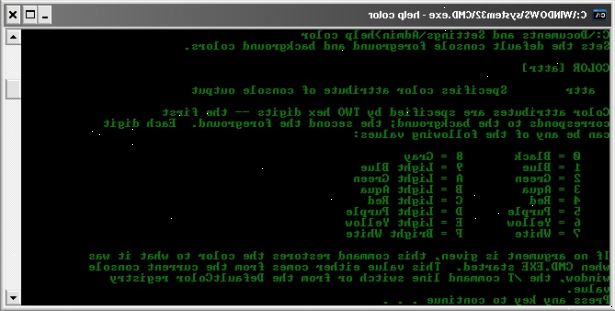
- 1Hvis du er på en datamaskin som har DOS som operativsystem, bør ledeteksten vises automatisk når datamaskinen er slått på. Hvis du bruker en Windows-datamaskin, må du starte ledeteksten manuelt. For de fleste datamaskiner, bør det under Tilbehør på Start-menyen. Det kan også nås ved å skrive "<Windows button>" og "R". Deretter skriver du inn "cmd" uten anførselstegn, og du bør være i DOS, også kjent som en Command Prompt.
- 2Du skal se et vindu med "c: \>", "C: \ Documents and Settings \ [ditt navn]>", eller noe lignende. Dette kalles ledeteksten, og fungerer også den nyttige formål å vise hvilken katalog du befinner deg i. På slutten av denne meldingen, skriver du kommandoene (tror verb) etterfulgt av argumenter (tror substantiver - når verbet trenger et substantiv, som er), deretter trykker du på enter. Her er noen eksempler på kommandoer:
- C: \ GAMES> ping nosound
- C: \ Mine dokumenter> edit essay.txt
- C: \ GAMES> ping nosound
- 3Det viktigste du bør være i stand til å gjøre er å vise innholdet i kataloger, og navigere dem. Bruk dir kommandoen til å vise innholdet på harddisken eller katalogen (eller "mappe") som du er i. Avhengig av hvor du er, kan du få noe som dette:
- . DIR
- .. DIR
- DOS DIR
- SPILL DIR
- WINDOWS DIR
- Autoexec. BAT
- ESSAY. TXT
- 4Når de brukes på egen hånd, vil dir vise innholdet i den gjeldende katalogen, men det er mange nyttige argumenter for kommandoen dir. For eksempel vil skrive inn navnet på en katalog etter dir gi deg innholdet i denne katalogen i stedet, og / p er nyttig for svært lange lister fordi det vil stoppe og vente på at du trykker på en tast hver gang det når slutten av skjerm. / p kan også brukes i de fleste andre kommandoer med skrift på skjermen.
- 5Hvis du ønsker å legge inn en katalog, skriv cd, deretter banen og navnet på katalogen (ex cd C:. \ GAMES \ GRAPE). Hvis katalogen er en underkatalog til katalogen du er i, som om du var allerede i GAMES i forrige eksempel, du kan også bare skrive cd GRAPE. Her er 'cd' kommandoen og katalogen er argumentet. Ledeteksten viser også navnet på den gjeldende katalogen. Så, skrive
- C: \> CD C: \ Games \ GRAPE
- Ville endre ledeteksten til C: \ Games \ GRAPE>
- C: \> CD C: \ Games \ GRAPE
- 6Kjøre programmer er akkurat som kommandoer. For eksempel, hvis jeg ønsket å starte spillet mørtel Mayhem, ville jeg gå til mappen det er i:
- C: \> cd spill \ mørtel
- Deretter skriver du inn navnet på EXE-filen, uten forlengelse.
- C: \ Games \ MØRTEL> mørtel
- Og nå spillet ville kjøre.
- C: \> cd spill \ mørtel
- 7Nå som du vet det grunnleggende syntaksen i dos, her er noen andre nyttige kommandoer. De tingene i [parentes] er bare eksempler.
- del [countdown.txt] - Sletter en fil. Fjerner ikke kataloger, men fjerner innholdet.
- flytte [countdown.txt] [c: \ spill \ drue] - Flytter en fil eller mappe
- md [grape] - Oppretter en undermappe
- rmdir [grape] - Fjerner en katalog.
- del [countdown.txt] - Sletter en fil. Fjerner ikke kataloger, men fjerner innholdet.
Tips
- MS DOS er gammel, så ikke gå å erstatte de 150€ kopi av Windows XP med det. Ikke mange av dagens varme produkter er kompatible med den ved en lang skudd.
- Denne artikkelen vil være best hjelp med DOS-versjon 4 eller høyere.
- Gi FreeDOS en prøve hvis du er virkelig interessert i å bruke DOS operativsystem. Det er et 100% ikke-proprietært operativsystem.
- Hvis du er usikker på hva en kommando gjør, bare skrive inn [COMMAND] /? The /? Vil gjøre DOS gi deg informasjon om kommandoen, forteller deg hvordan du bruker den.
Advarsler
- DOS ikke begrenser din tilgang til systemfiler som Windows gjør, så det er lettere å rote ting opp.
- Dette går ikke MS DOS, er det bare en terminal.
